
word通常每个段落最后面会有一个向下的符号或是一个回车符号,那么如何如何去掉Word中的↓符号和段落符号呢?
首先,我们打开Word,并从互联网上复制粘贴一篇文字到自己的Word上。
可以发现,这个直接复制粘贴的文字内容中每个段落后面都有个段落符号。
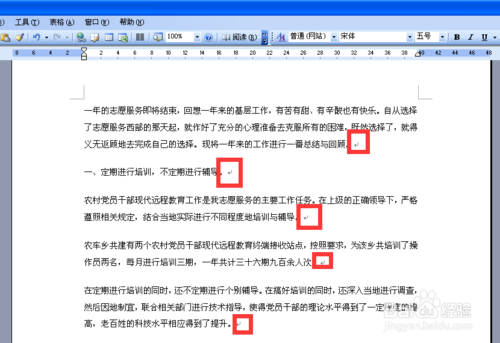
用户想要去掉这些符号,普通的方法是不行的。要采用以下方法哦。
用户按住“ctrl”和“F”健的组合键,“F”表示find,这个组合键的意思就是搜寻 查找哦。
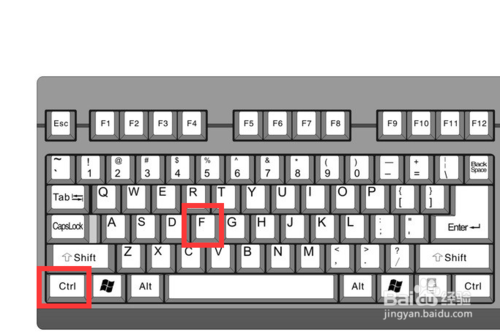
此时,你的Word文档就会出现“查找和替换”的小窗口哦。
用户点击“替换”选项。
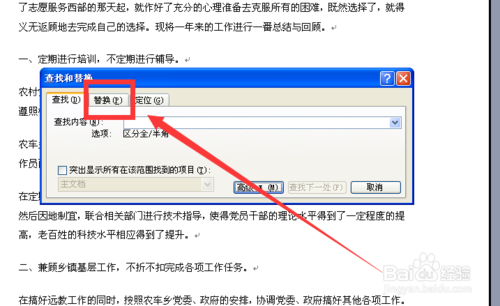
进入“替换”界面后,用户再点击小窗口下方的“高级”按钮。
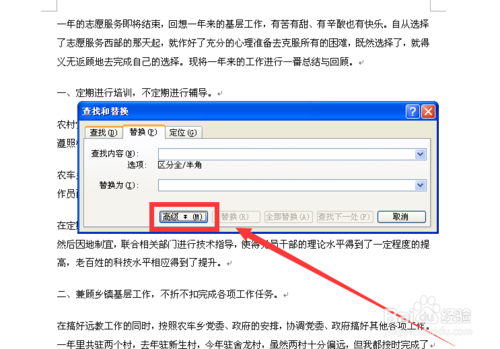
在“高级选项”中,点击下方的“特殊符号”按钮。
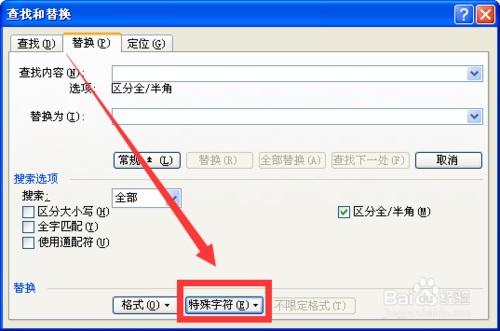
点击这个“特殊符号”按钮后,用户可以看到一个菜单,选择这个菜单最顶端的“段落标记”。点击。
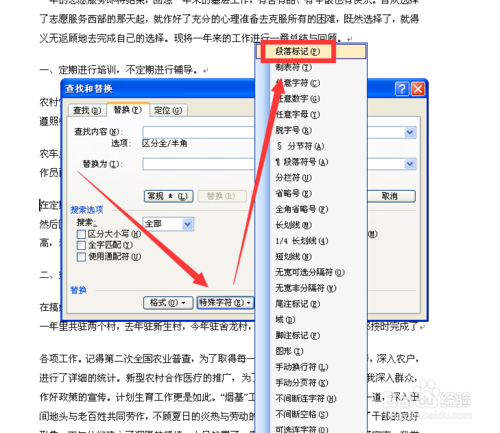
完成以上步骤后,你会发现查找栏已经显示了一个“^p “符号哦。这就是段落标记符号呢。
用户点击”全部替换“。
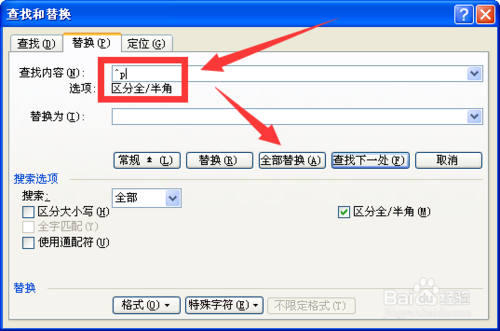
完成了以上步骤后,轻轻点击”全部替换“按钮,系统就会自动为您将这些段落标记符号给去掉哦。
还会告诉你有多少出呢!
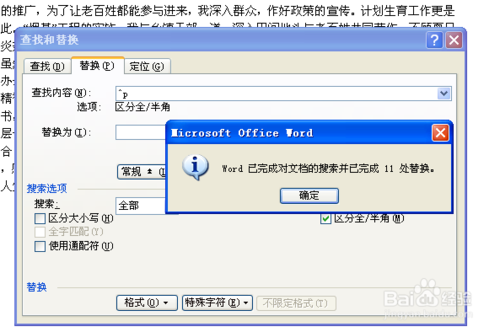
在线网名符号工具